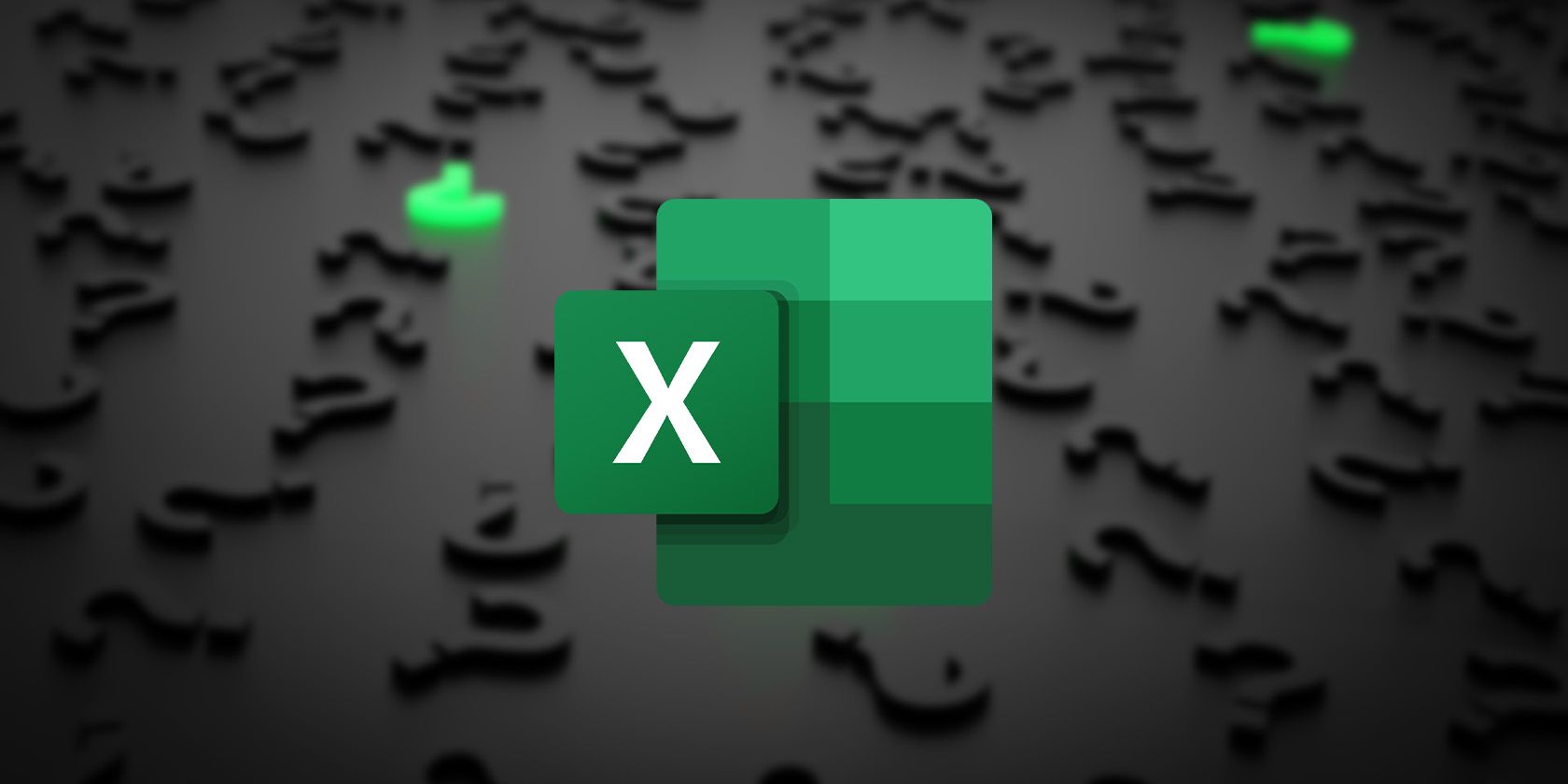آیا از صرف ساعت ها در اکسل خسته شده اید؟ با نحوه استفاده از ChatGPT با Excel برای ساده کردن وظایف صفحه گسترده خود آشنا شوید.
آیا از جابهجایی مداوم بین صفحهگسترده اکسل و جستجوی Google برای جستجوی فرمولها و ماکروها برای کمک خسته شدهاید؟ اگر به شما بگوییم راه کارآمدتری برای دریافت کمک مورد نیاز بدون ترک کتاب کار اکسل وجود دارد، چه؟
ChatGPT، مدل زبان هوش مصنوعی که جهان را طوفانی کرده است، اکنون می تواند همراه با اکسل استفاده شود تا به شما کمک کند در زمان کمتری کارهای بیشتری انجام دهید. در این پست، نحوه استفاده از این ابزار قدرتمند را برای کمک به استفاده روزمره از اکسل و دریافت پاسخ آسان برای سوالات پیچیده بررسی خواهیم کرد.
شروع کار با ChatGPT و Excel
بسیاری از موارد استفاده عملی ChatGPT شامل توانایی آن برای ارائه کمک در زمان واقعی و پاسخ فوری به سؤالات مربوط به اکسل است.
در حالی که در حال حاضر ChatGPT نمیتواند مستقیماً با اکسل ادغام شود، اما همچنان میتواند ابزاری ارزشمند برای کمک به شما برای ایجاد اعلانها و نمونههای کد برای کارهای روزمره و پیچیده اکسل باشد. می توانید با باز کردن کتاب کار اکسل خود در یک پنجره و رفتن به صفحه وب ChatGPT برای چت با ربات شروع کنید.
به عنوان مثال، اگر در مورد یک فرمول به کمک نیاز دارید، چیزی مانند “آیا می توانید با فرمول VLOOKUP به من کمک کنید؟” تایپ کنید. یا “فرمول محاسبه میانگین محدوده ای از سلول ها چیست؟” و ChatGPT پاسخ خواهد داد. به طور مشابه، اگر در مورد یک ماکرو خاص به کمک نیاز دارید، می توانید از ChatGPT کمک بخواهید.
نمونه هایی از استفاده از ChatGPT با اکسل
برای شروع، یک پنجره چت با ChatGPT باز کنید و کمک بخواهید. در اینجا چند نمونه از نحوه استفاده از ChatGPT برای بهبود مهارت های Excel آورده شده است:
- فرمولها: برای ایجاد فرمولی که مجموع سلولها را محاسبه میکند، از ChatGPT با اعلانی مانند “فرمول محاسبه مجموع سلولهای A1 تا A10 چیست؟” یا “آیا می توانید با فرمولی که مقادیر ستون B را خلاصه می کند به من کمک کنید؟”
- ماکروها: برای ایجاد یک ماکرو که محتویات یک سلول را در سلول دیگر کپی می کند، می توانید از ChatGPT با اعلانی مانند “چگونه می توانم یک ماکرو ایجاد کنم که مقدار سلول A1 را در سلول B1 کپی کند؟” یا “کد VBA برای کپی یک مقدار سلول به سلول دیگر چیست؟”
- تجزیه و تحلیل داده ها: برای ایجاد نمودار بر اساس طیف وسیعی از داده ها، می توانید از ChatGPT با یک اعلان مانند “فرمول ایجاد نمودار بر اساس این مقادیر xyz چیست؟” یا “آیا می توانید به من کمک کنید نموداری ایجاد کنم که روند داده های فروش من را نشان دهد؟”
دستورات و نمونه کدهای ChatGPT برای اکسل
در اینجا چند نمونه از دستورات و کدهای رایج ChatGPT وجود دارد که می تواند هنگام کار با اکسل مفید باشد.
1. گرد کردن اعداد
برای گرد کردن یک عدد به نزدیکترین عدد صحیح، می توانید از ChatGPT بپرسید، “فرمول گرد کردن یک عدد به نزدیکترین عدد صحیح چیست؟”، و ChatGPT با فرمول “=ROUND(A1,0)” پاسخ می دهد.
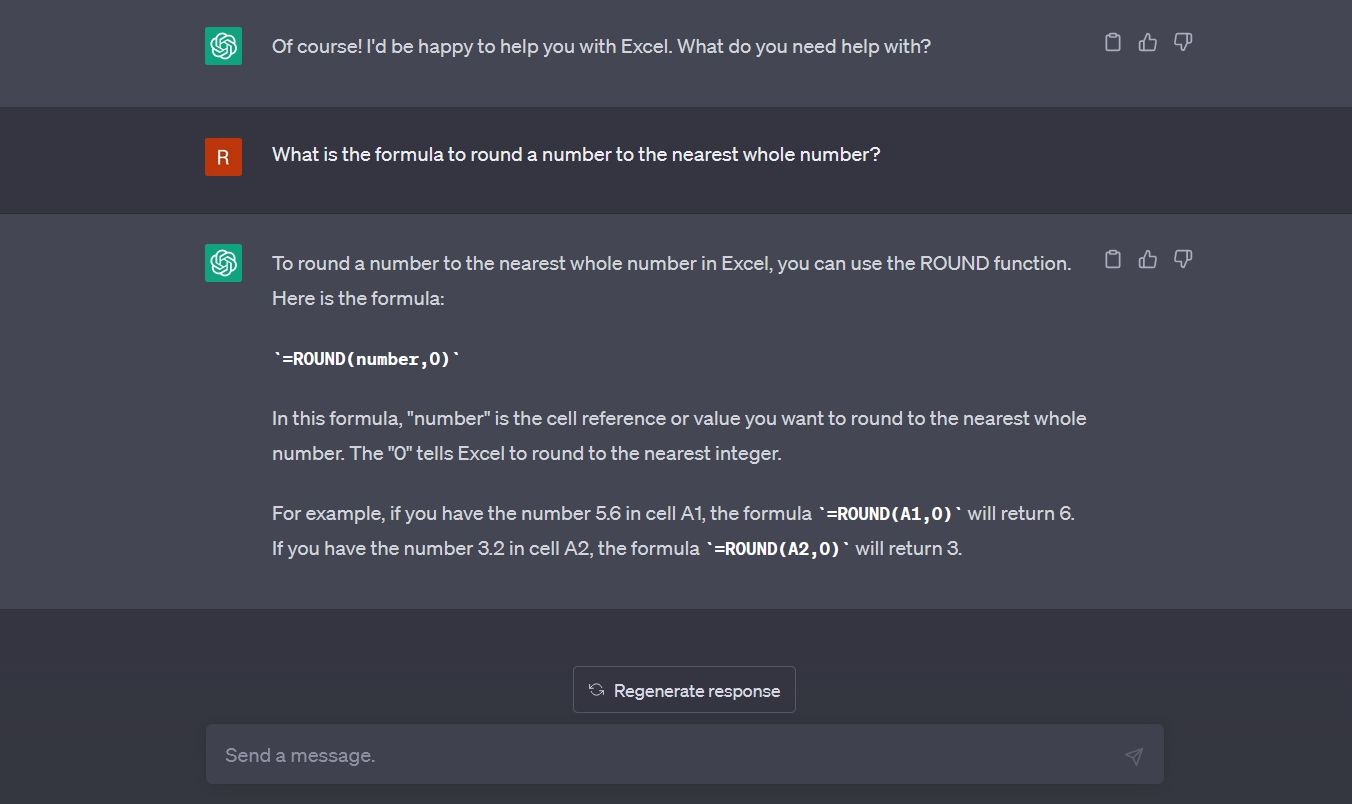
2. محاسبه میانگین
برای محاسبه میانگین محدوده ای از سلول ها، می توانید از ChatGPT بپرسید، “فرمول محاسبه میانگین سلول های A1 تا A10 چیست؟” و ChatGPT با فرمول “=AVERAGE(A1:A10)” پاسخ می دهد.
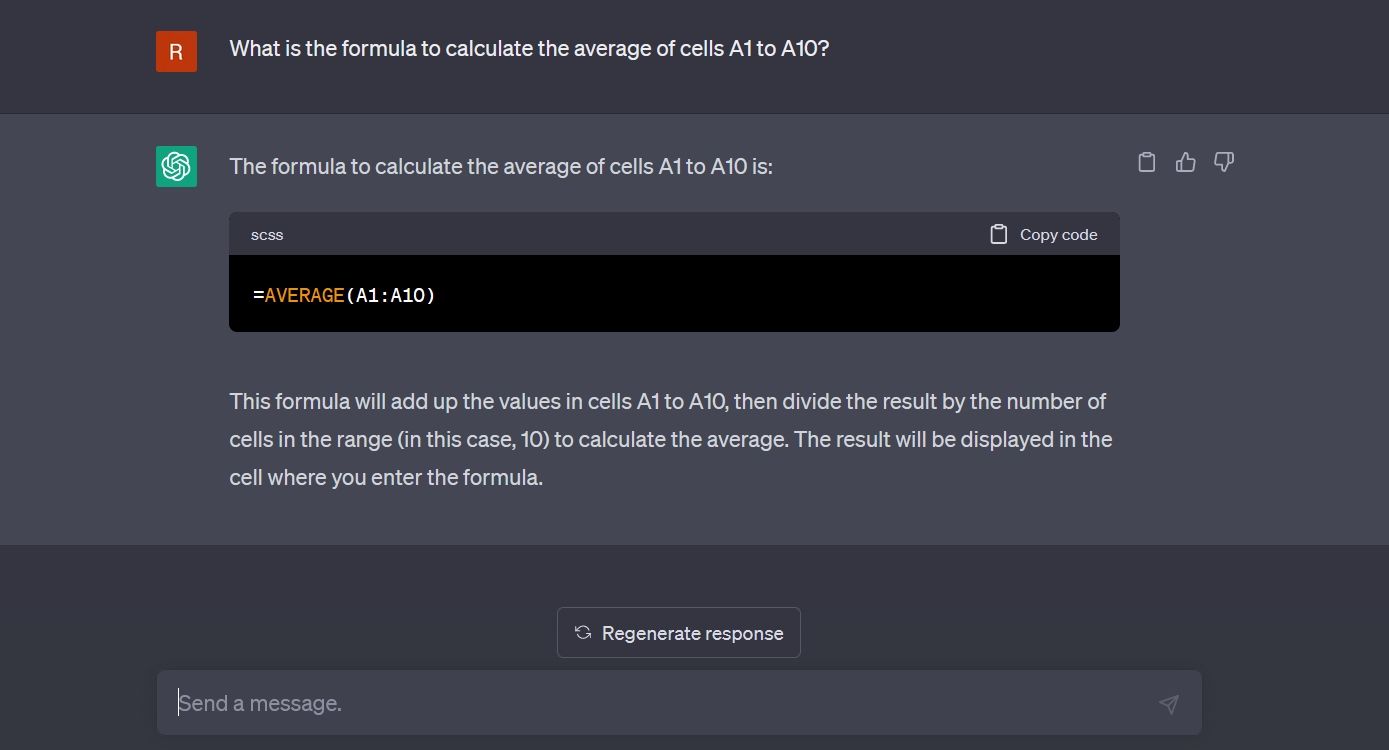
3. مرتب سازی و فیلتر کردن داده ها
همچنین میتوانید از ChatGPT برای ایجاد ماکروهایی استفاده کنید که دادهها را مرتب و فیلتر میکنند. به عنوان مثال، می توانید بپرسید، “آیا می توانید یک ماکرو ایجاد کنید که داده ها را به ترتیب صعودی مرتب کند؟”، و ChatGPT با کد VBA مناسب پاسخ می دهد:
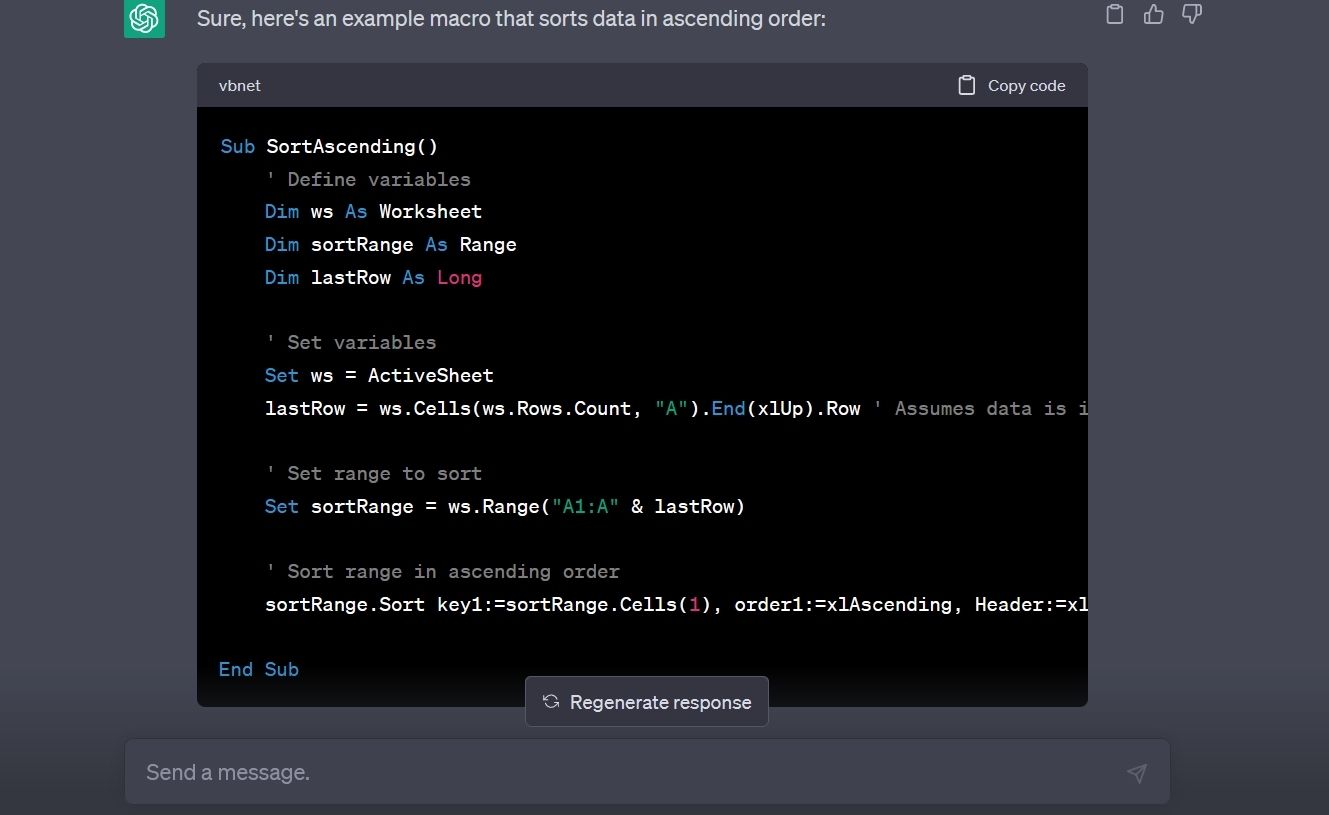
4. نمونه های پیشرفته تر
می توانید بپرسید، “آیا می توانید یک ماکرو ایجاد کنید که داده ها را بر اساس معیارهای خاص فیلتر کند؟” و ChatGPT با کد ماکرو مناسب پاسخ خواهد داد.
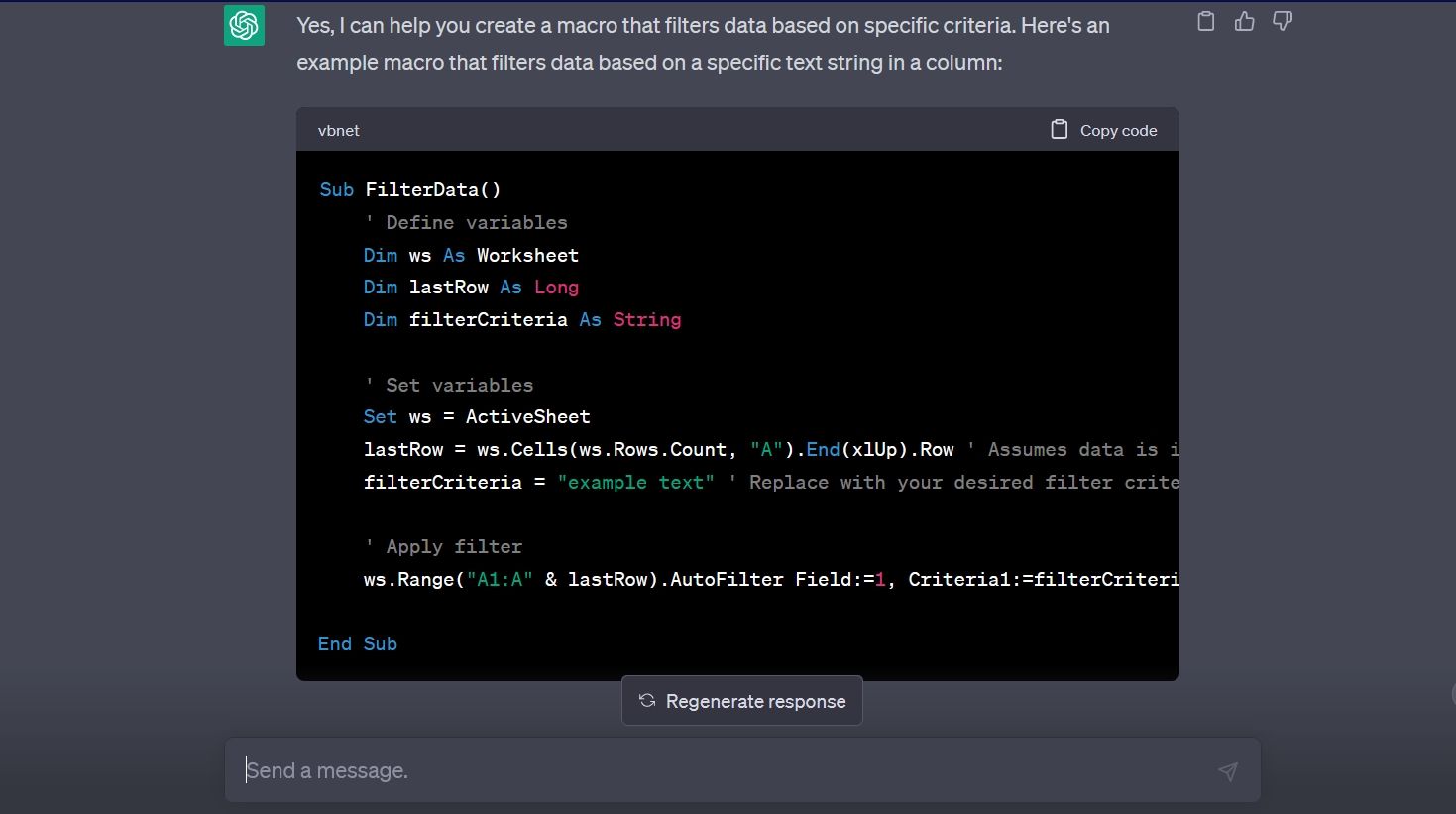
میتوانید بپرسید «یک ماکرو ایجاد کنید که دادههای فیلتر شده را در یک کاربرگ جدید کپی میکند»، ChatGPT با این موارد پاسخ میدهد:
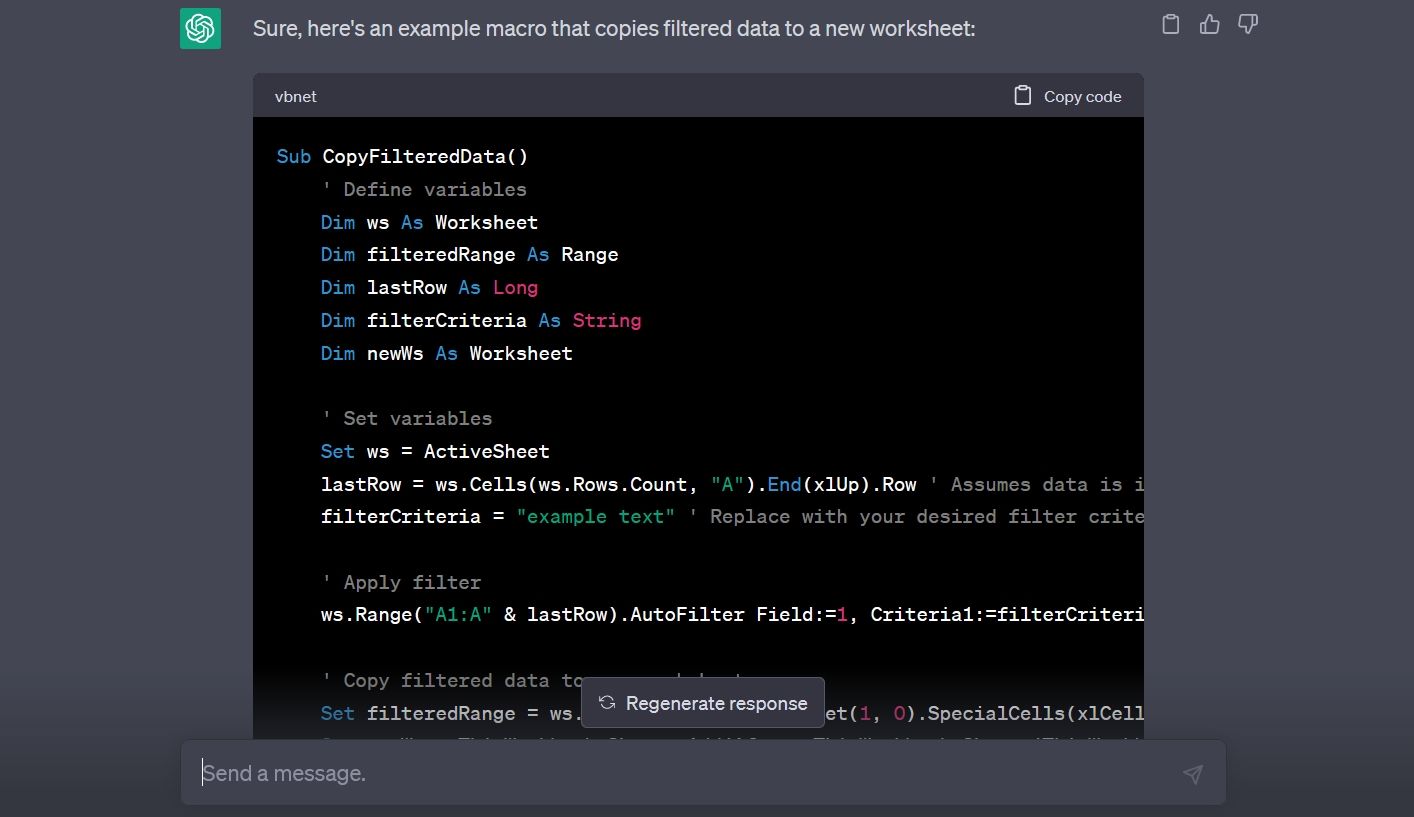
اگر بپرسید «میانگین وزنی طیفی از سلولها را محاسبه کنید»، با:
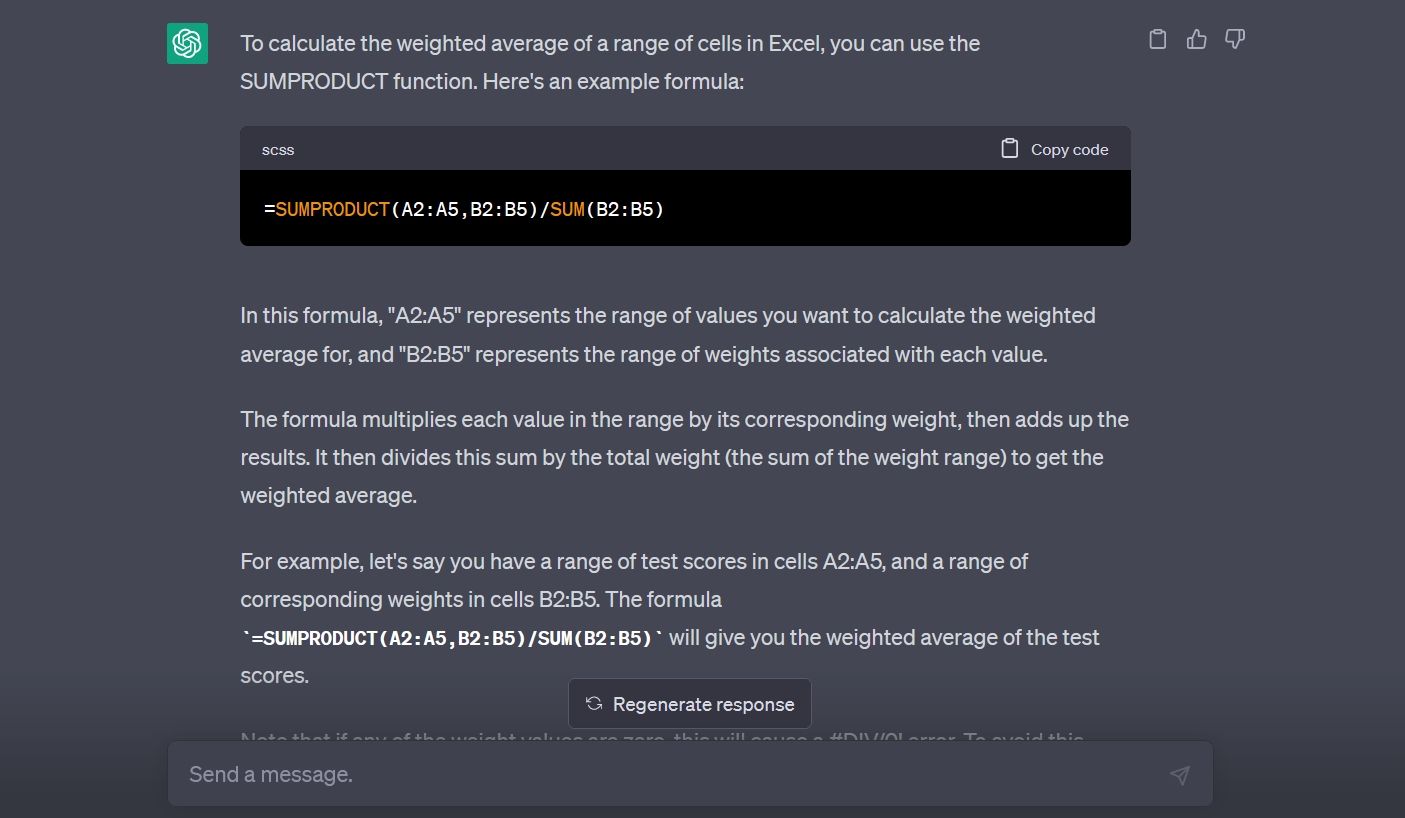
همانطور که می بینید، ChatGPT می تواند دستورات و نمونه کدهایی را که برای استفاده موثرتر از اکسل نیاز دارید در اختیار شما قرار دهد. فقط کافی است ChatGPT را به زبان انگلیسی ساده بپرسید و با اطلاعات لازم پاسخ خواهد داد.
بهترین روش های استفاده از ChatGPT با اکسل
در حالی که ChatGPT می تواند ابزار قدرتمندی برای کار با اکسل باشد، استفاده صحیح از آن برای به دست آوردن بهترین نتایج ضروری است. در اینجا برخی از بهترین روش ها برای استفاده از ChatGPT با اکسل آورده شده است.
1. از دستورات واضح و مختصر استفاده کنید
هنگام کار با ChatGPT، استفاده از اعلانهای واضح و مختصر که هدف شما را دقیقاً بیان میکنند ضروری است. یک درخواست بسیار پیچیده یا پیچیده می تواند مانع از توانایی ربات در ارائه پاسخ های دقیق شود.
به عنوان مثال، درخواستی مانند “آیا می توانید لطفاً میانگین فروش سه ماهه قبل را به من بگویید، بدون در نظر گرفتن فروش از منطقه جنوب شرقی، و بر اساس تاریخ به ترتیب نزولی مرتب شده است؟” ممکن است برای ChatGPT بسیار پیچیده باشد که نتواند آن را تجزیه کند و پاسخی معنادار را به دقت ارائه کند.
2. کد تولید شده را دوبار بررسی کنید
ChatGPT یک ابزار مبتنی بر هوش مصنوعی است، و در حالی که معمولاً بسیار دقیق است، همیشه ایده خوبی است که کد تولید شده را دوباره بررسی کنید تا مطمئن شوید که آنچه را که میخواهید انجام میدهد. کد تولید شده را با داده های نمونه آزمایش کنید تا مطمئن شوید که درست و مطابق انتظار عمل می کند.
هنگام استفاده از ChatGPT برای تولید یک ماکرو، کد را به دقت بررسی کنید و خطاهای نحوی یا ناسازگاری های منطقی را بررسی کنید. آزمایش ماکرو با دادههای نمونه نیز میتواند به اطمینان از عملکرد همانطور که انتظار میرود کمک کند.
3. با مشکلات ساده تر شروع کنید
اگر در استفاده از ChatGPT با اکسل تازه کار هستید، شروع با مسائل خاص تر و ساده تر ایده خوبی برای درک نحوه عملکرد ابزار است. برای مثال، میتوانید با درخواست فرمولهایی برای مرتبسازی و فیلتر کردن دادهها در اکسل یا ایجاد یک جدول محوری شروع کنید.
وقتی با استفاده از ChatGPT با اکسل راحتتر میشوید، میتوانید به مشکلات پیچیدهتری مانند ایجاد توابع سفارشی یا خودکار کردن کارهای تکراری با ماکروها بروید.
از ChatGPT و Excel به بهترین شکل ممکن استفاده کنید
چه یک تحلیلگر داده، حرفه ای مالی، صاحب کسب و کار، یا فقط فردی باشید که به دنبال صرفه جویی در زمان با صفحات گسترده خود هستید، ChatGPT و Excel می توانند به شما کمک کنند تا بینش های ارزشمندی به دست آورید و بر اساس داده های خود تصمیمات آگاهانه بگیرید.
با منابع ارائه شده در بالا، می توانید به توسعه مهارت های خود و کشف پتانسیل کامل این ادغام قدرتمند ادامه دهید. ممکن است بتوانید یک الگوی اکسل برای خودتان بسازید! پس برای چی منتظری؟ استفاده از ChatGPT برای اکسل را از امروز شروع کنید و بهره وری صفحه گسترده خود را به سطح بعدی ببرید!